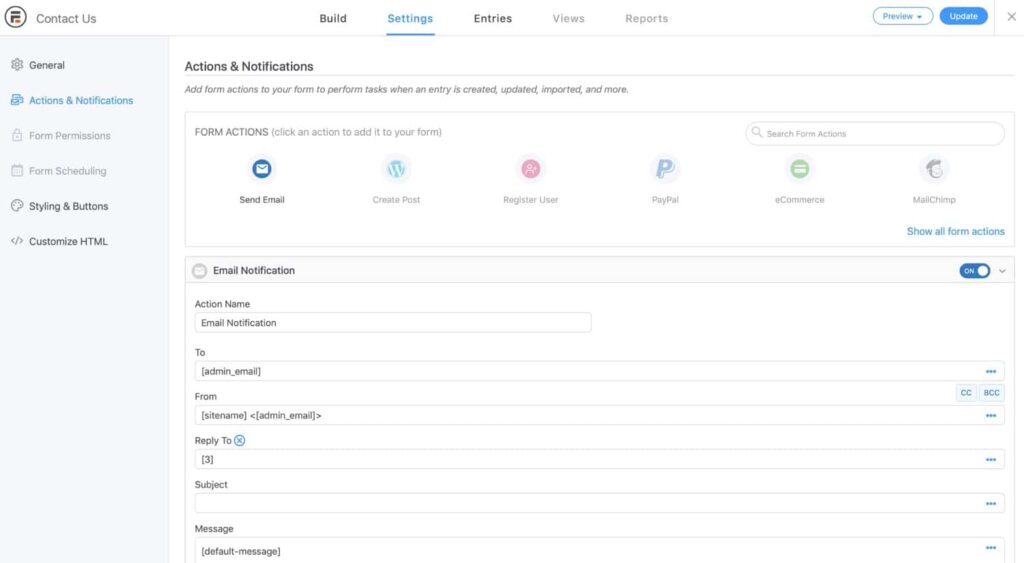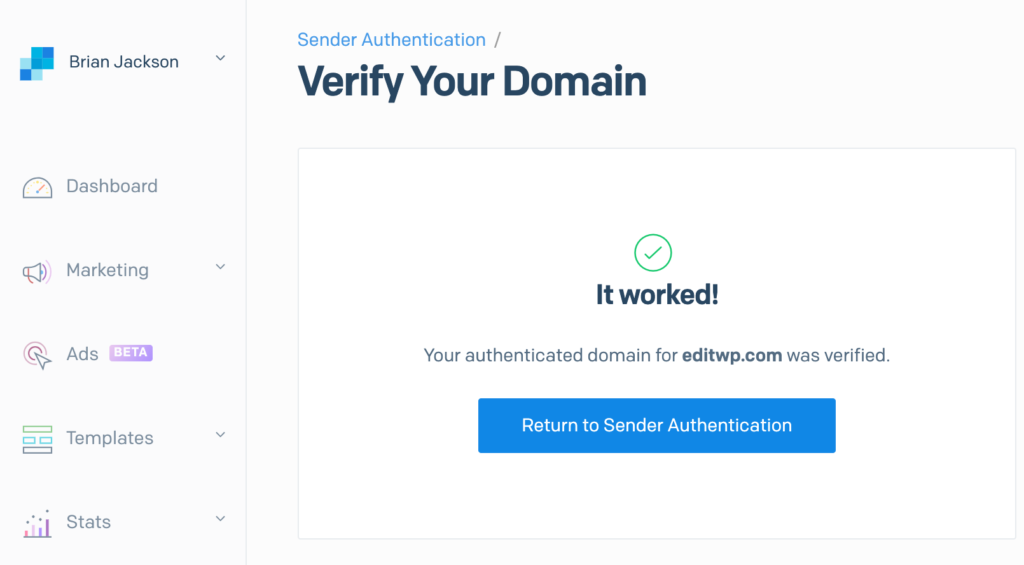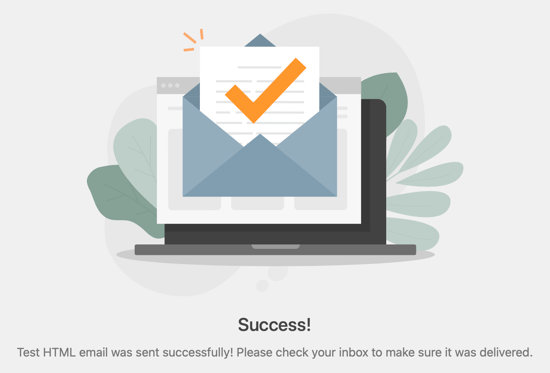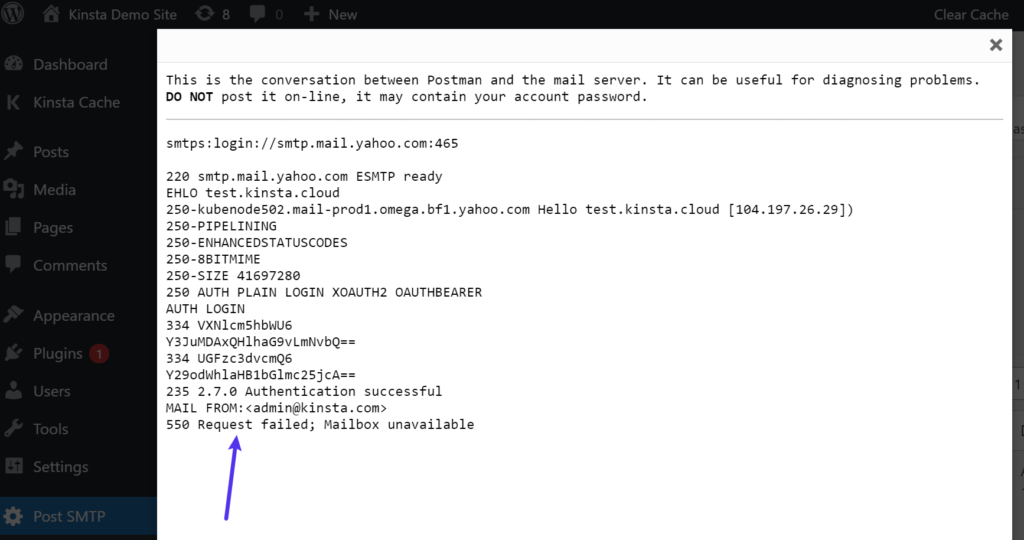如何为WordPress配置免费的邮件SMTP服务器

如果你从WordPress网站收发邮件有问题,使用免费的SMTP服务器可以提供更高的可靠性和可送达性。
默认情况下,WordPress试图通过PHP mail发送事务性邮件,这会导致各种问题。交易邮件是你网站的自动邮件,比如密码重置,订单确认等。
SMTP是简单邮件传输协议的缩写,它允许您通过专用的电子邮件服务器从您的站点发送电子邮件。这意味着您的网站可以更可靠地发送电子邮件,并且这些电子邮件不太可能出现在用户的垃圾邮件文件夹中。
在这篇文章中,我们将介绍7个免费的SMTP服务器选项,包括免费的Gmail SMTP服务器。
对于每一个选项,我们都会简单地向你介绍,分享免费计划的任何限制,并向你展示如何在WordPress上设置它。
使用免费的SMTP服务器需要什么
7个免费的SMTP服务器解决方案
使用免费的SMTP服务器,WordPress需要什么
要将这些工具集成到你的WordPress站点中,你需要一个插件。
其中一些工具提供了自己的专用集成插件。如果没有,可以在WordPress.org上找到几个高质量的免费SMTP插件,比如Post SMTP Mailer/Email Log,100%免费重启热门的邮差SMTP插件。
对于以下教程,我们将使用:
服务的专用WordPress插件(如果有的话)。
当专用插件不可用时,发布SMTP邮件程序/电子邮件日志。然而,你应该能够像其他插件一样遵循相同的基本指令。
7个免费的SMTP服务器解决方案
以下是我们将介绍的免费SMTP提供程序-请继续阅读,了解关于每个工具的更多详细信息:
Gmail SMTP服务器
发送网格
Pepipost
发送蓝色
邮件快递
弹性电子邮件
Mailgun
Gmail SMTP服务器
你可能已经知道Gmail的免费电子邮件服务。然而,谷歌也允许你使用Gmail作为SMTP服务器从你的网站发送电子邮件。
有了免费的Gmail账户,你可以每24小时滚动发送多达500封电子邮件。或者,如果你是谷歌工作空间的付费用户(每月6美元),你可以在24小时内发送多达2000封电子邮件。
设置一个免费的Gmail SMTP服务器比其他一些工具更费力。然而,额外的努力是值得的,因为Gmail还提供了该列表中任何工具的最大免费发送限制。
您可以在许多不同的地方使用Gmail的SMTP服务器信息。你可以在你的本地邮件客户端(比如微软的Outlook)或者你的WordPress网站上使用它,这也是我们将要重点介绍的。
要在WordPress网站上设置Gmail,您需要:
创建谷歌应用程序
配置你的WordPress站点,使用插件通过应用程序发送。
如果你想从自定义域(比如[email protected])而不是Gmail ([email protected])发送邮件,你需要先设置Google Workspace并付费。
如果您可以从Gmail地址发送电子邮件,那么在开始本教程之前,您不需要做任何事情。
以下是如何使用Gmail SMTP服务器发送WordPress电子邮件…
1.配置后SMTP邮件程序/电子邮件日志
要让你的WordPress站点通过你的Google应用程序发送邮件,你可以安装WordPress的免费Post SMTP Mailer/Email Log插件。
激活它之后,进入WordPress dashboard中新的Post SMTP标签,点击Show All Settings查看所有选项。
首先,转到“邮件”选项卡,设置您的“发件人”电子邮件地址和姓名。
完成后,返回“帐户”选项卡,使用“类型”下拉列表选择Gmail API。这将暴露一些额外的选项。保持此页面打开,因为在下一步中您将需要以下信息:
授权的JavaScript源
授权重定向URI
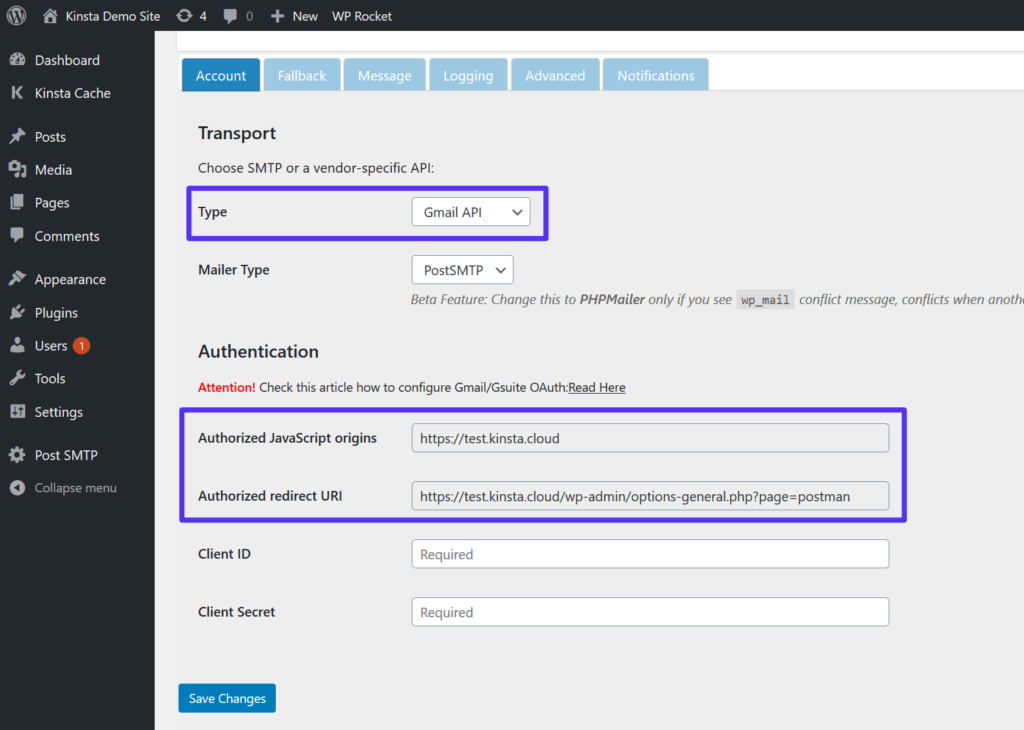
选择Gmail API选项。
2.创建一个谷歌应用
接下来,您需要创建一个Google应用程序。这使得你的WordPress站点(或任何其他应用程序)能够安全地连接到Gmail SMTP服务器来发送电子邮件。
为此,请打开一个新的浏览器标签,转到谷歌开发人员控制台,并创建一个新项目。如果这是你第一次登录,Google会提示你创建一个新项目。否则,您可以通过单击Google API徽标(在下面的截图中用[1]表示)旁边的下拉菜单来完成此操作。
拥有应用程序后,单击按钮启用API和服务:
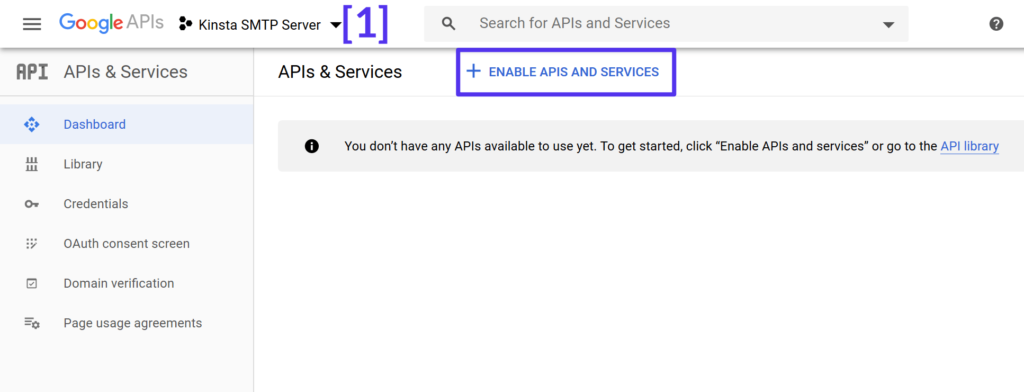
创建一个新的Google开发者项目
然后,搜索“Gmail”并选择Gmail API的结果:
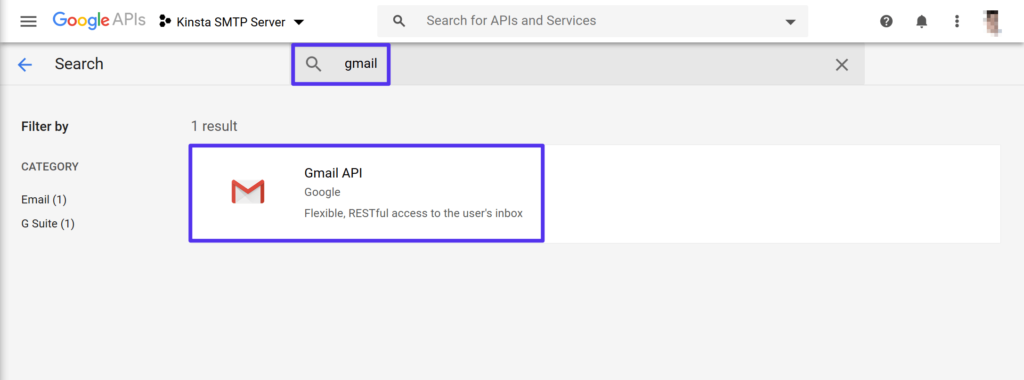
搜索Gmail API
在Gmail API结果页面上,单击启用按钮:
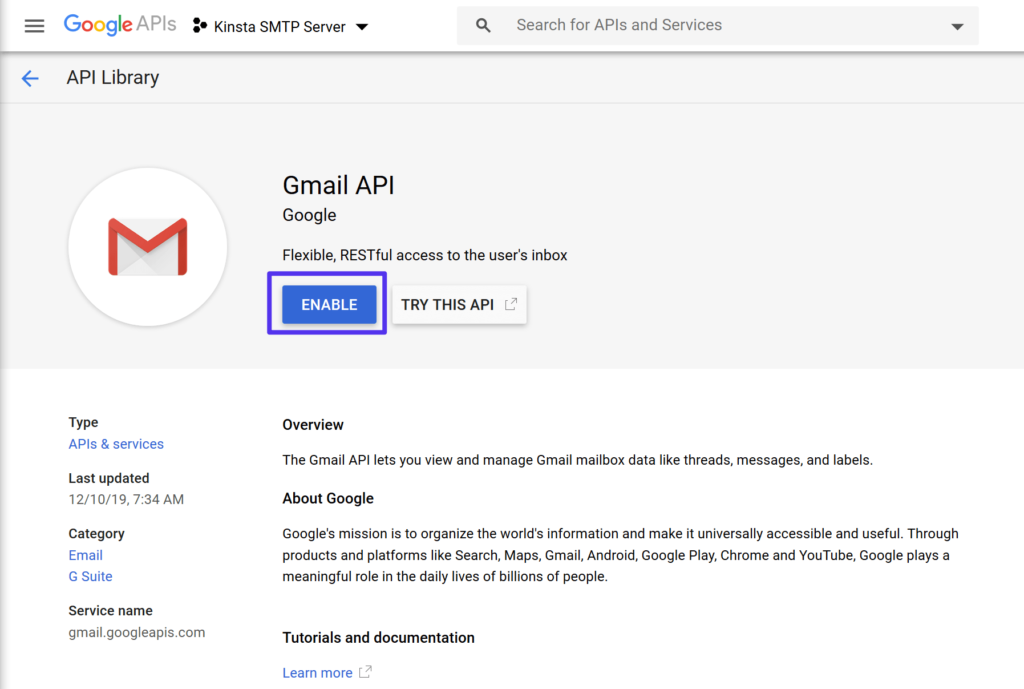
启用Gmail API
这应该会把你带到Gmail API的专用界面。若要继续,请单击“创建凭据”按钮:
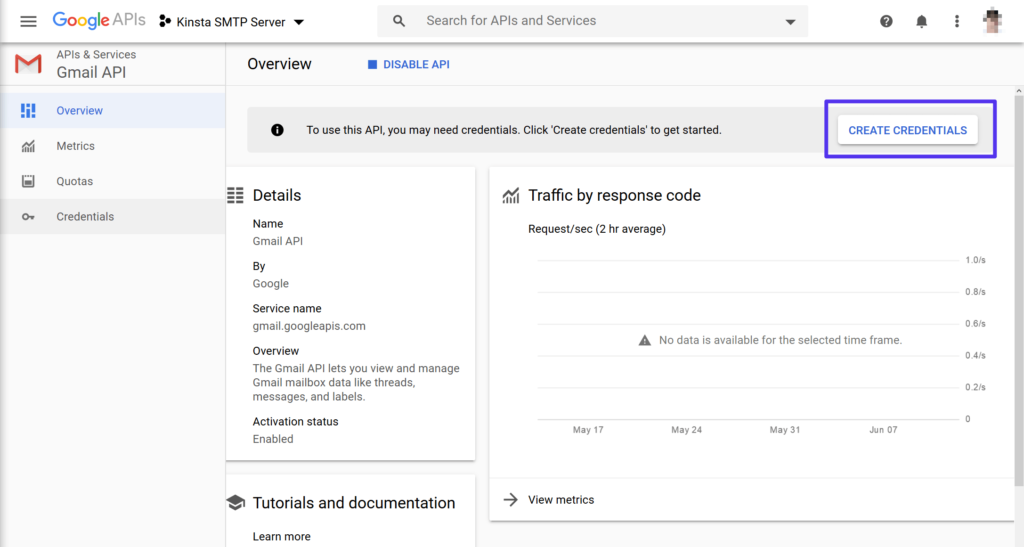
为Gmail API创建凭据
首先,使用以下设置填写“找出您需要哪种凭据”部分:
你用的是哪个API?Gmail API
您将从哪里调用API?网络浏览器(JavaScript)
您将访问哪些数据?用户数据
然后,单击我需要什么凭据?按钮:
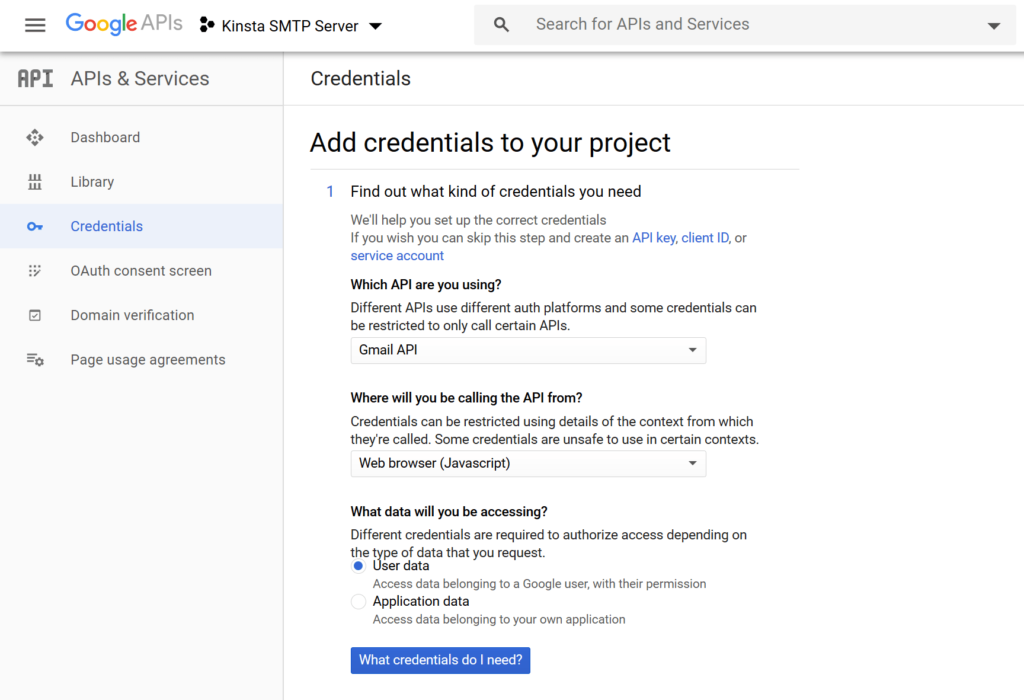
填写凭单表格
然后,Google会提示你设置OAuth同意屏幕。单击提示中的按钮设置同意屏幕:
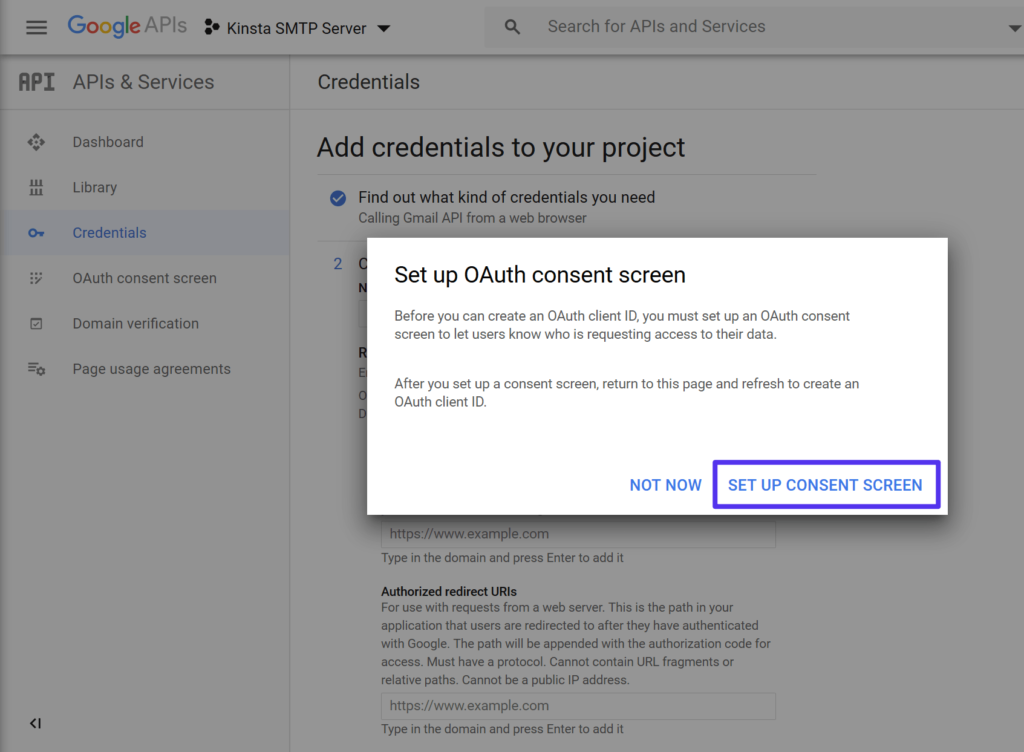
创建OAuth同意屏幕的提示
这将为OAuth同意屏幕打开一个新选项卡。选择外部作为用户类型。然后,单击创建:
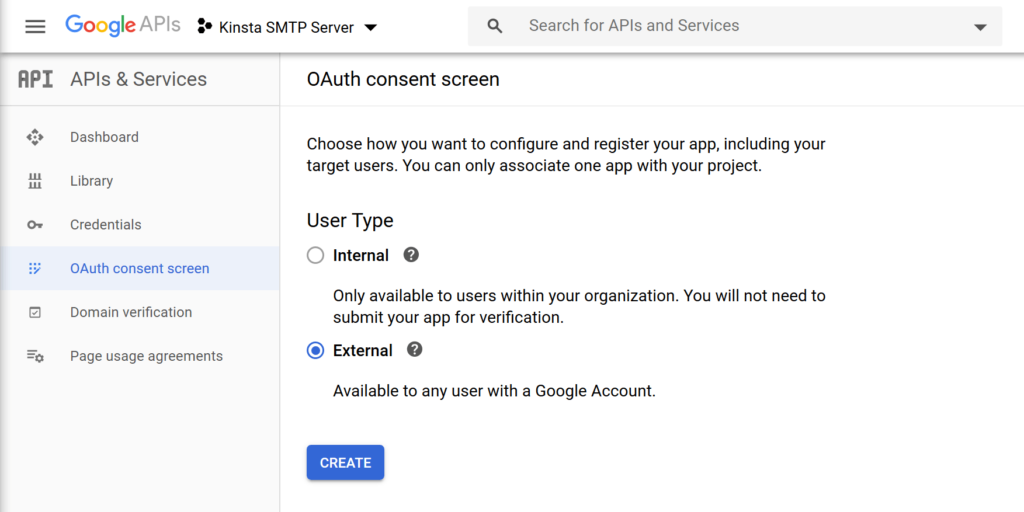
创建外部同意屏幕
在下一个屏幕上,输入站点的基本信息,如名称和URL。
不要太紧张,因为你实际上并不需要使用这些信息:
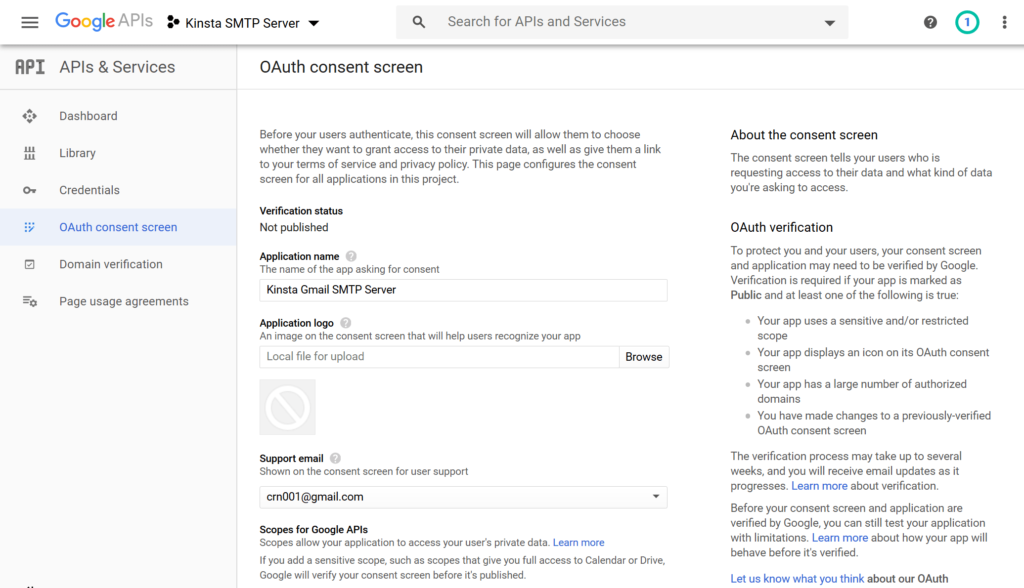
配置同意屏幕
添加完所有内容后,单击底部的保存按钮。
然后,返回到将凭据添加到项目选项卡,并输入以下信息:
名称——一个容易记住的名称——例如,您网站的名称。
授权的JavaScript源–从Post SMTP邮件程序/电子邮件日志插件复制并粘贴(步骤1)。
授权重定向uri–从Post SMTP邮件程序/电子邮件日志插件复制并粘贴(步骤1)。
然后,单击刷新:
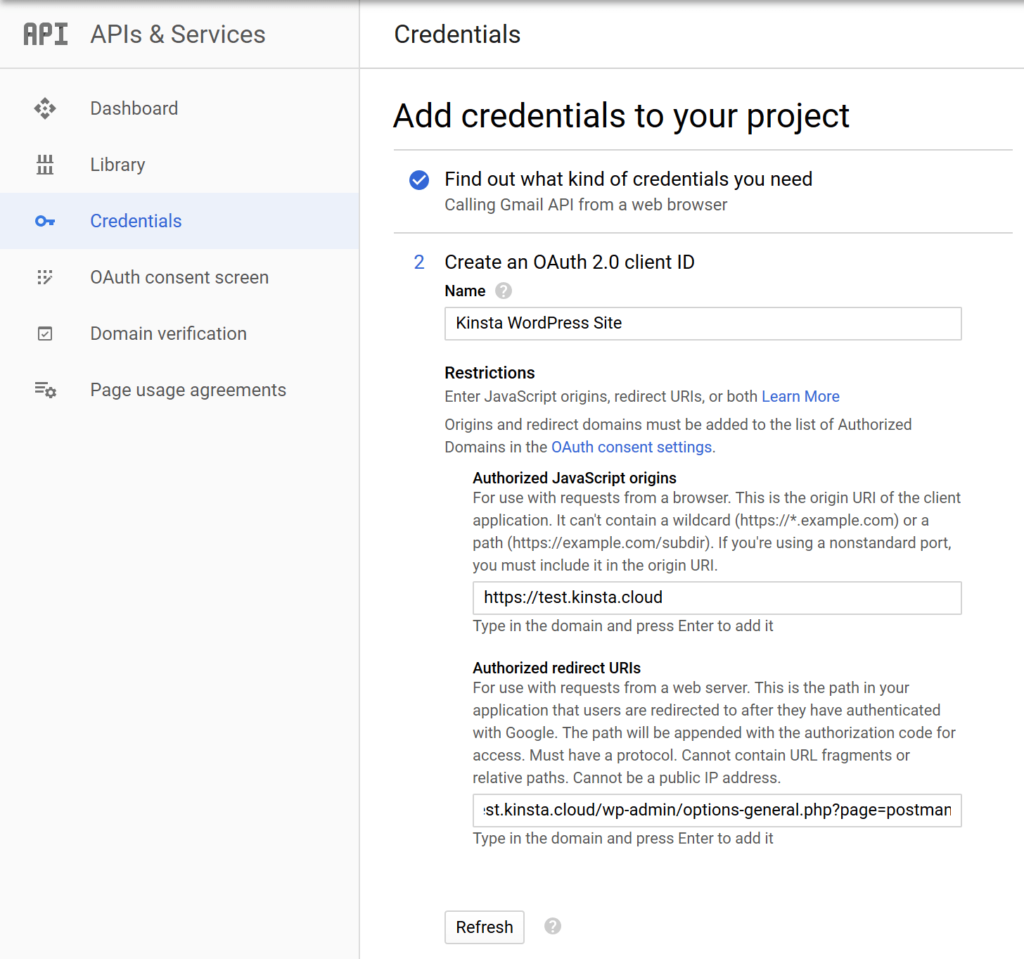
创建您的凭据。
应该将刷新按钮更改为创建OAuth客户端ID。点击此按钮完成该过程。然后,单击完成。
单击Done后,您应该会在Credentials选项卡的OAuth 2.0客户端id部分看到一个条目(单击Done后,您应该会自动转到此页面)。
单击您的客户端ID条目以打开其设置:
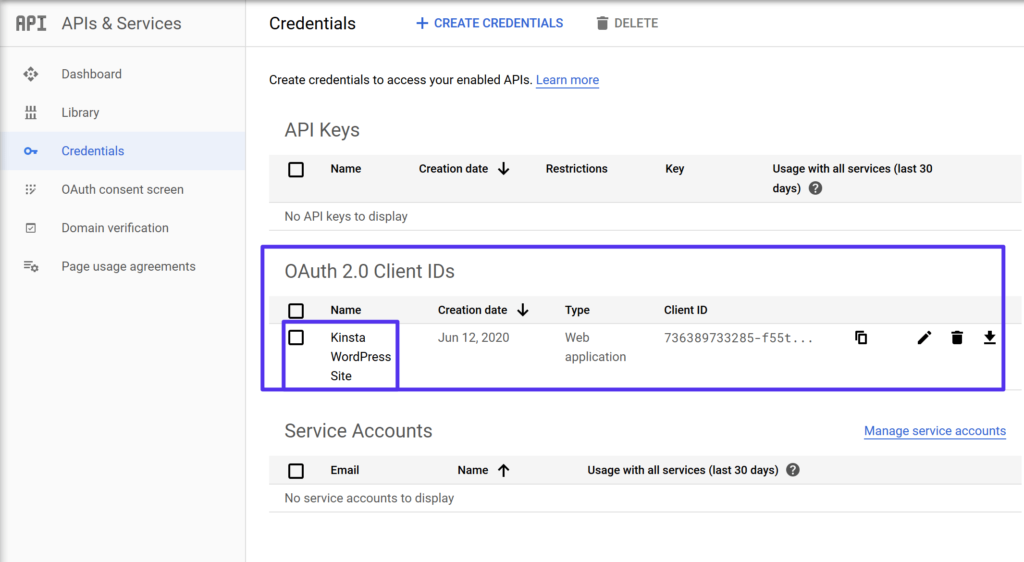
访问OAuth 2.0客户端ID
然后,寻找两条信息:
客户端ID
客户机密
将这两条信息放在手边,因为在下一步中会用到它们:
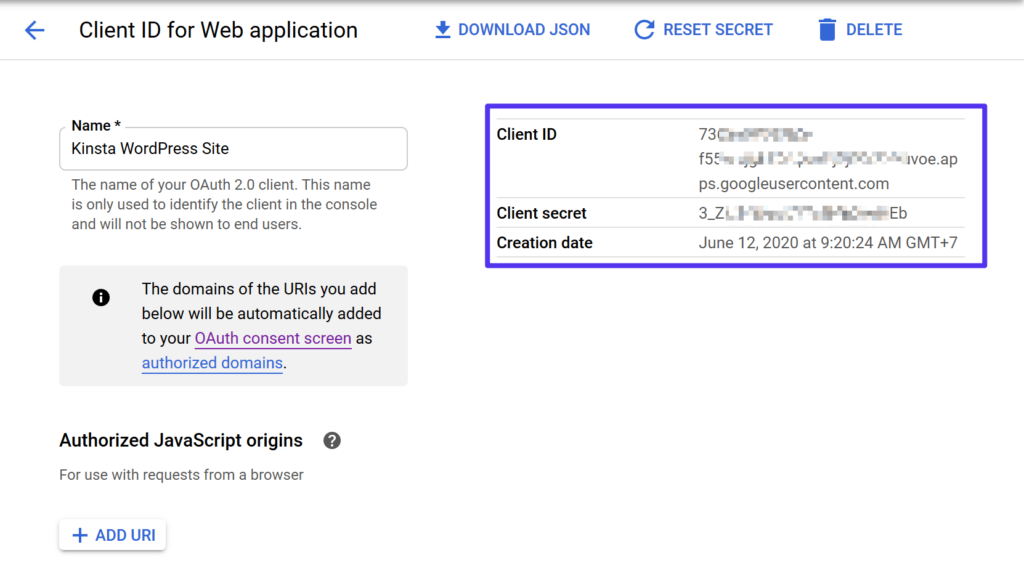
您的Gmail API客户端ID
3.添加客户端ID以发布SMTP邮件程序/电子邮件日志
现在,回到你的WordPress仪表盘,发布SMTP邮件/电子邮件日志设置,粘贴你的客户端ID和客户端密码。然后,单击保存更改:
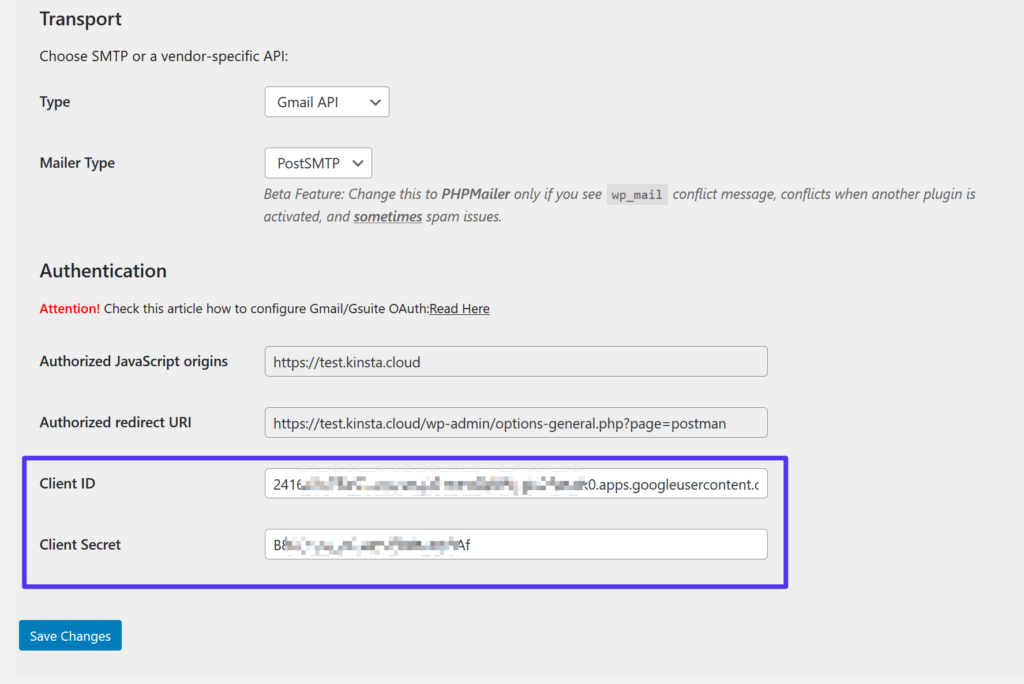
将Gmail API客户端ID添加到WordPress
完成此操作后,Post SMTP Mailer/Email日志将提示您授予Google权限:
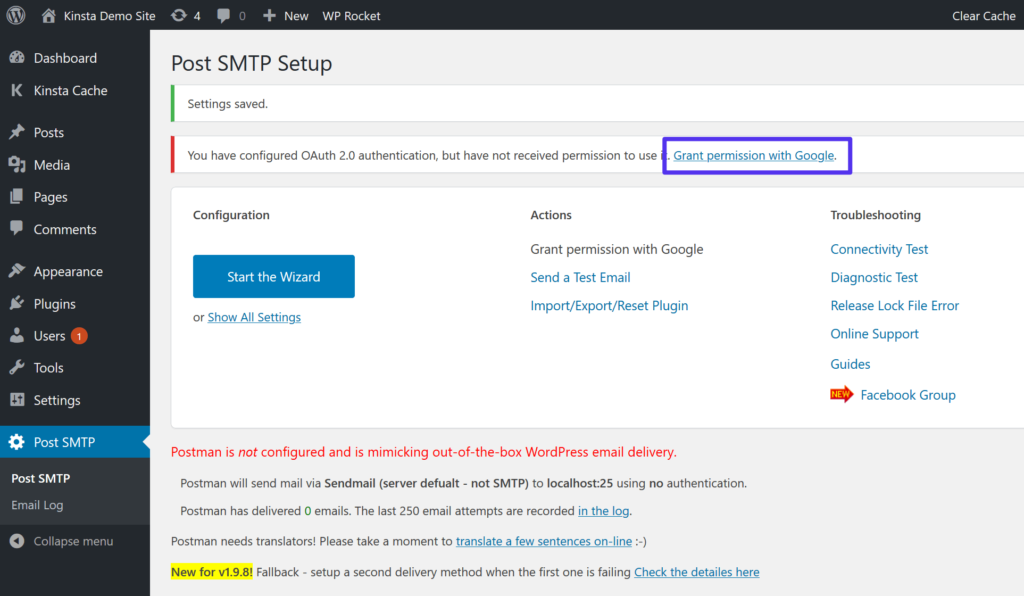
授予Google权限
当你点击链接,它将打开正常的谷歌授权过程。您需要点击并授权您的网站访问Gmail帐户。
由于您尚未将您的申请提交给Google进行审核,Google将警告您您的申请尚未通过验证。因为应用程序是您自己创建的,所以您可以放心地忽略这个警告。单击链接显示高级设置,然后选择转到“您的网站”继续授权过程:
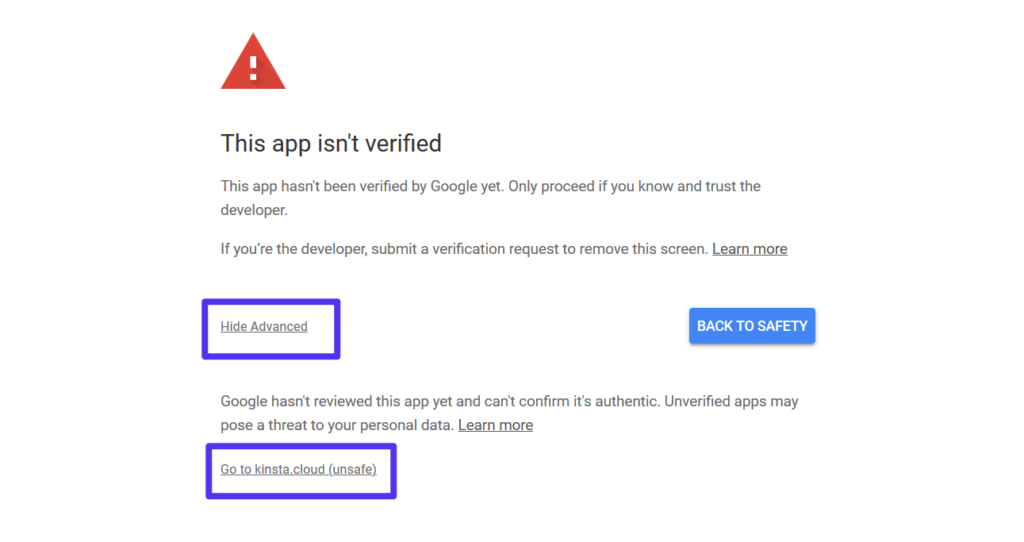
忽略警告并继续
完成授权过程后,您就大功告成了!
为了验证一切工作正常,Post SMTP邮件程序/电子邮件日志插件包含一个允许您发送测试电子邮件的功能。
发送网格
SendGrid是一个流行的事务性电子邮件服务,由于它的API集成方法,用WordPress很容易设置。它还为您提供详细的分析和日志记录。
SendGrid提供一个月的免费试用期,允许你发送多达4万封电子邮件。第一个月结束后,每天最多可以继续发送100封邮件。
对于较小的WordPress网站,这个限制应该没问题。如果你确实需要超过免费限额,付费计划每月14.95美元起,可以发送多达4万封电子邮件。
SendGrid还提供了一项单独的服务,可以让你在感兴趣的时候发送营销邮件。要使用WordPress设置SendGrid,您需要:
生成发送网格API密钥
使用一个专用的WordPress插件或者一个单独的SMTP插件来添加API到WordPress。
对于完整的教程,我们有一整篇关于如何在WordPress中使用SendGrid的文章。
Pepipost
Pepipost是一种严格的电子邮件发送服务。你可以把它连接到任何应用程序或服务,包括你的WordPress网站。您还将获得一份实时报告,以分析您发送的电子邮件。
Pepipost允许你每天免费发送多达100封电子邮件。你还可以在头30天内发送多达30,000封电子邮件。
如果需要超过这个限度,没有单点定价。下一个最便宜的计划是每月25美元,可以处理多达15万封电子邮件。
为了帮助您将Pepipost与WordPress一起使用,Pepipost提供了一个官方的WordPress插件,可以帮助您连接到Pepipost API(而不是使用SMTP凭据)。
以下是如何使用Pepipost发送WordPress电子邮件。
1.验证域名和访问API密钥。
首先,注册一个免费的Pepipost帐户来生成您的API密钥。
创建你的帐户后,你将被提示添加你的WordPress站点的URL作为发送域:
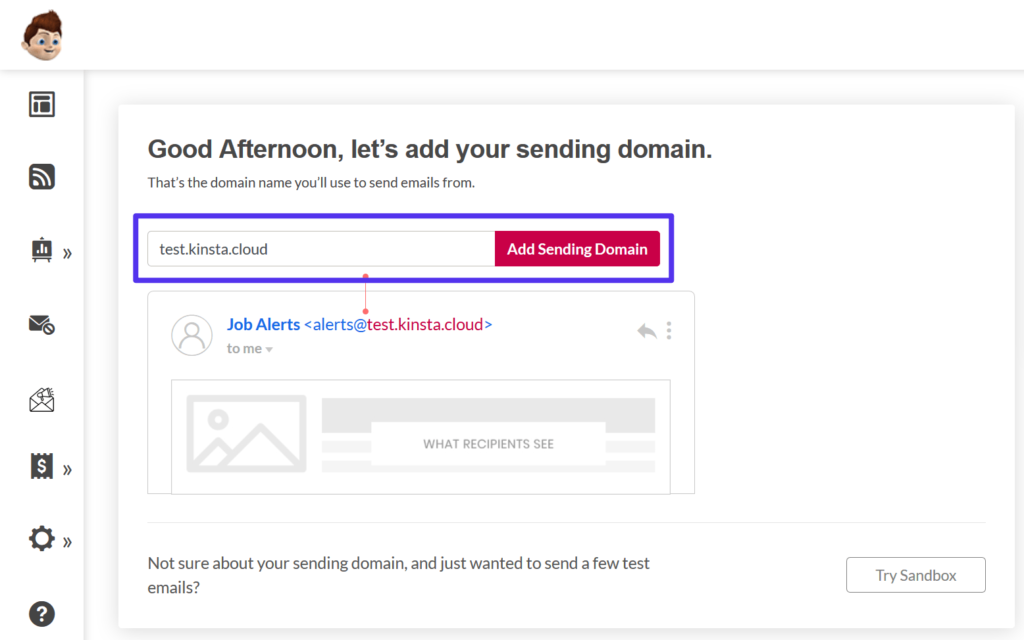
将域添加到Pepipost
然后,您需要在DNS记录中添加两条TXT记录来验证您的域名。
如果您不确定如何做到这一点,您可以遵循我们的电子邮件认证指南,以了解如何添加这些DNS记录以及它们为什么重要。
验证域名后,转到Pepipost仪表板中的设置→集成找到您的API密钥。请将该值放在手边,因为您将在下一步中用到它:
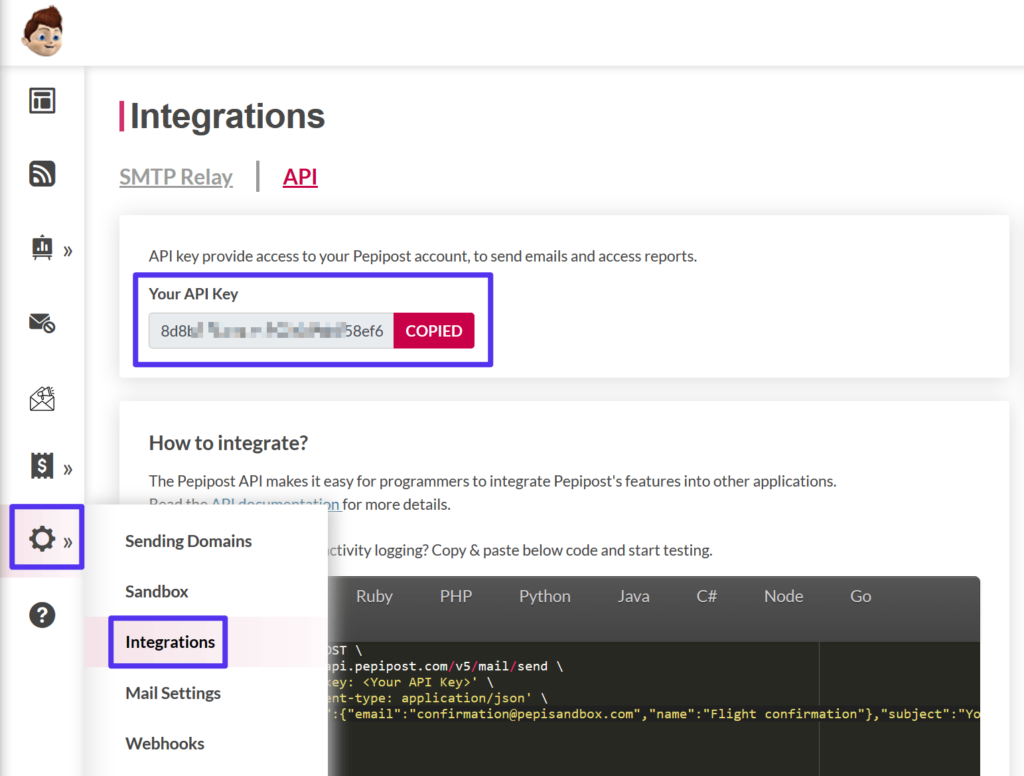
访问Pepipost API密钥
2.安装和配置官方Pepipost插件
获得Pepipost API密钥后,就可以安装WordPress.org官方的Pepipost插件了。
然后,转到WordPress dashboard中的新Pepipost设置选项卡,将您的API密钥添加到Api密钥框中。
在这种情况下,您还需要配置基本的发件人信息,如您的发件人姓名和电子邮件地址。
保存更改后,您可以开始使用它们。您可以使用发送测试电子邮件部分来确保一切正常:
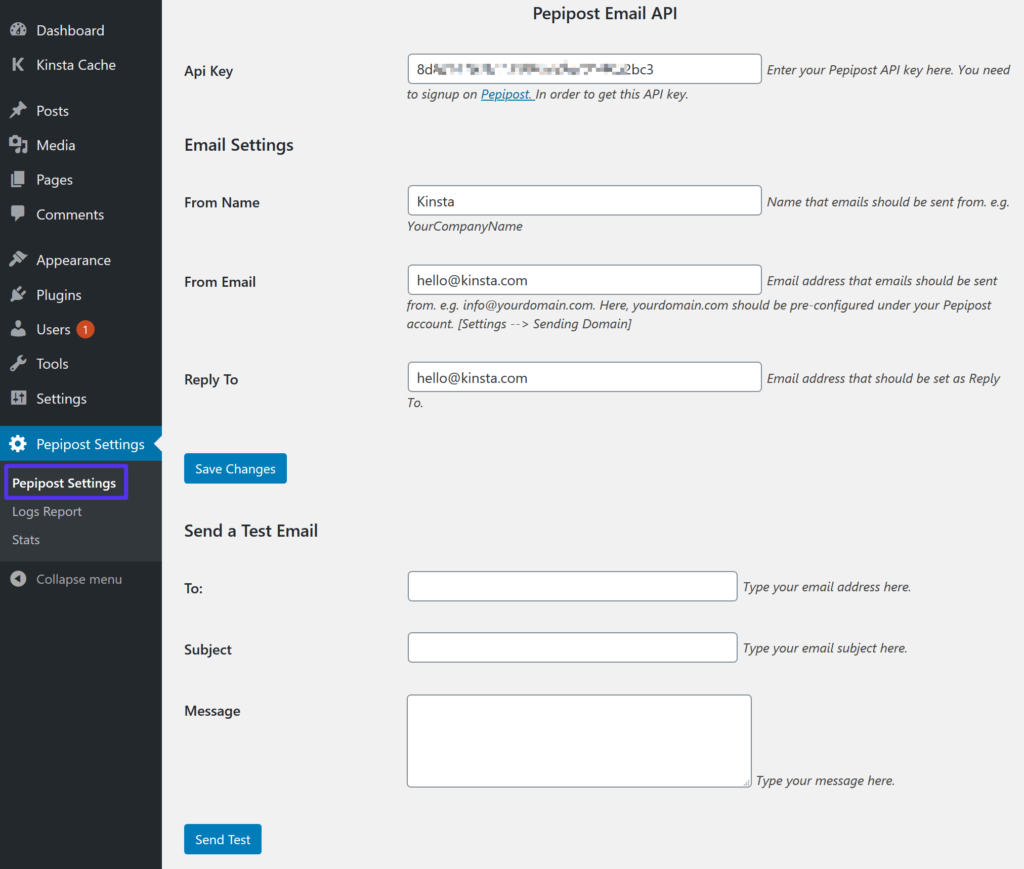
将API添加到Pepipost插件设置
发送蓝色
Sendinblue可以帮助你发送营销邮件和交易邮件(它也是Mailchimp的一个很好的替代品)。它更注重事物的营销方面,具有营销自动化等功能。
Sendinblue还有一个更高的免费发送限制,允许你每天发送多达300封电子邮件。但是,如果您需要超过这些限制,最便宜的选择是每月25美元,每月最多40,000封电子邮件。因此,如果你认为每天超过300封邮件是可能的,那么这可能不是一个好的选择。
为了帮助你在WordPress中使用Sendinblue,Sendinblue团队提供了一个专门的WordPress插件。
以下是如何使用Sendinblue免费发送WordPress事务性邮件。
1.注册并生成API密钥
首先,注册一个免费的Sendinblue帐户。
登录帐户后,单击右上角的用户名并选择SMTP & API选项。或者,您可以在登录时访问此页面。
然后,单击“创建新的API密钥”按钮。在弹出窗口中:
选择版本2.0。
给它起一个名字来帮助你记住它(例如你的WordPress网站的名字)
单击生成。
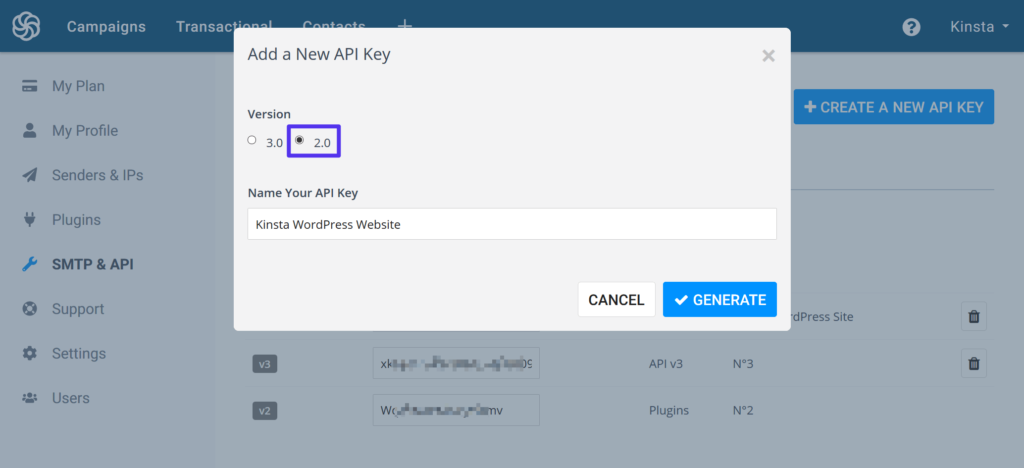
创建Sendinblue API 2.0密钥
然后,您应该看到API键的价值——将它放在手边,因为您将在下一步中需要它。
2.安装Sendinblue插件
接下来,安装并激活WordPress.org官方的Sendinblue插件。
然后,在WordPress dashboard中点击新的Sendinblue选项卡,将您的API密钥添加到框中。然后,单击登录。
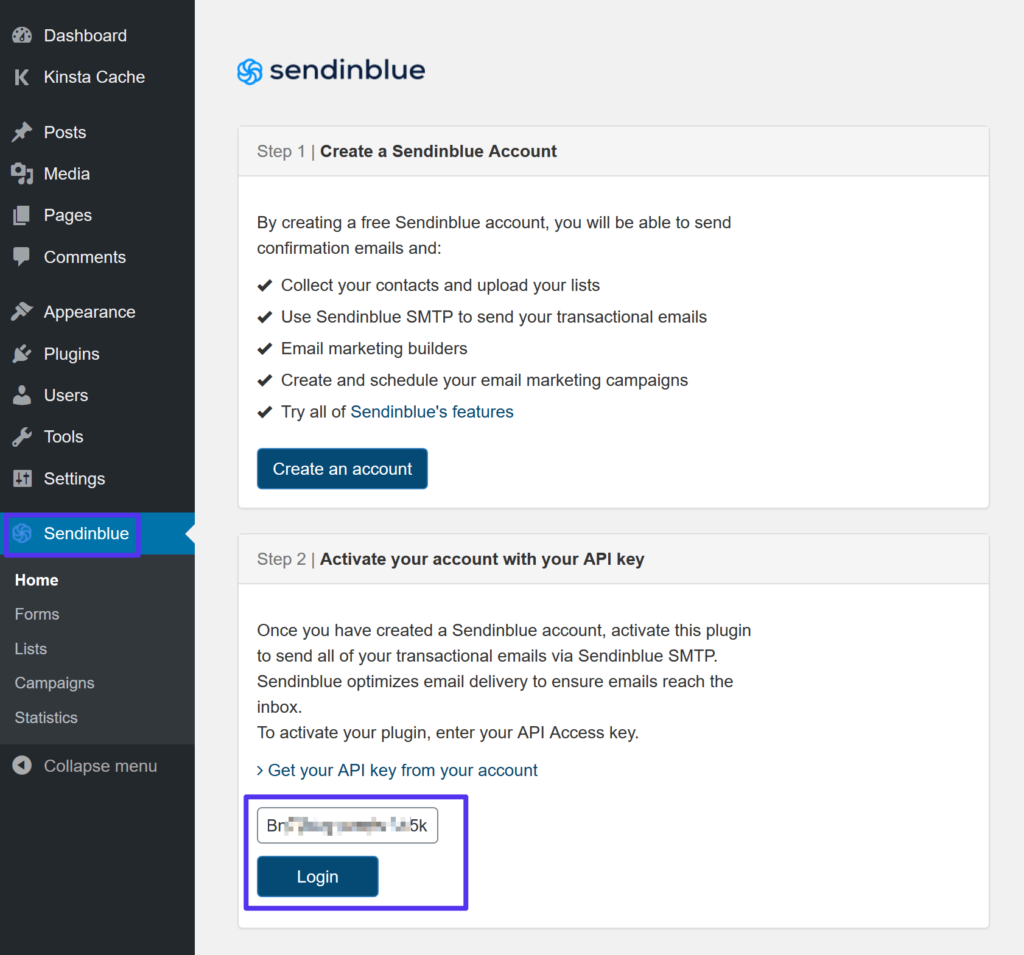
添加API密钥以发送蓝色插件设置
然后你应该会看到插件的完整设置区域。
要开始通过Sendinblue的免费SMTP服务器发送您网站的交易电子邮件,请在“交易电子邮件”部分选择“是”单选按钮。
然后,您可以选择您的发件人信息(您可以从Sendinblue dashboard控制)并发送一封测试电子邮件:
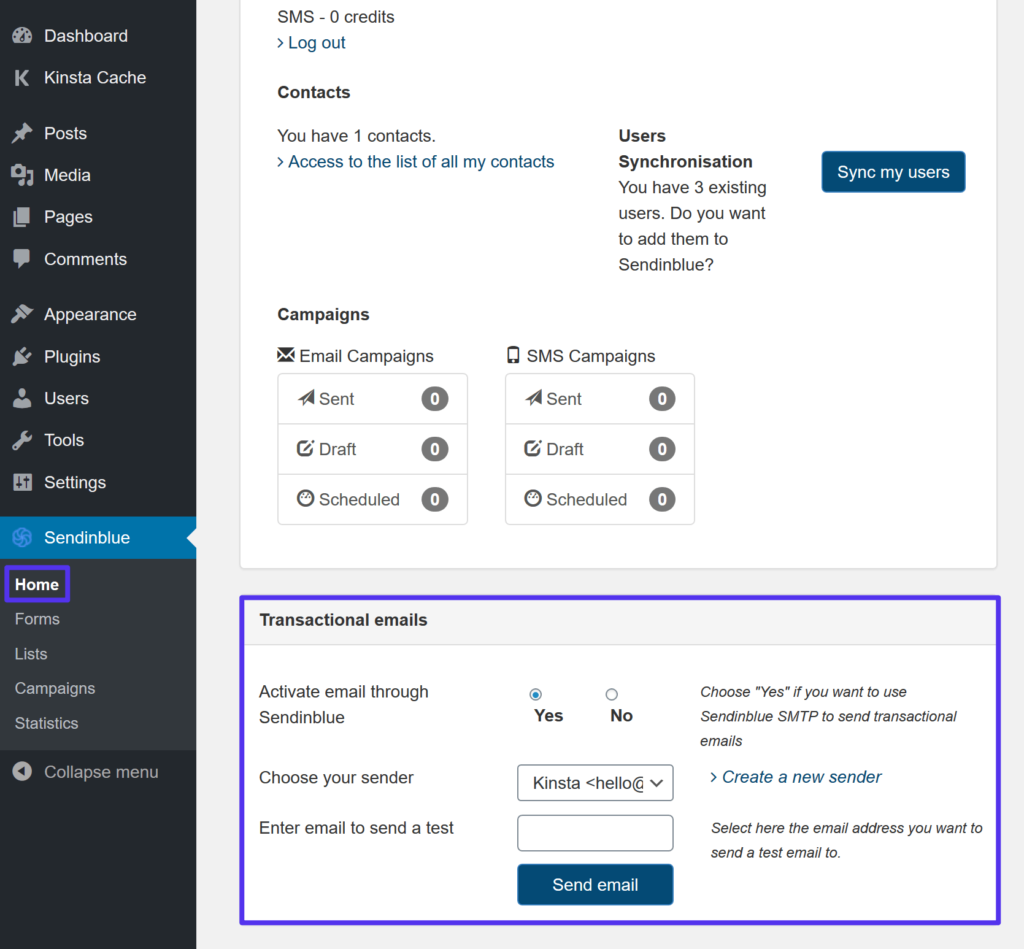
启用Sendinblue发送事务性电子邮件。
邮件快递
Mailjet是一款经济实惠的电子邮件解决方案,可以帮助处理营销电子邮件和交易电子邮件。对于SMTP发送服务,您可以每天免费发送多达200封电子邮件,但您的电子邮件将在页脚包含Mailjet徽标。
要删除徽标和/或增加您的发送限额,付费计划每月只需9.65美元,每月可以发送多达30,000封电子邮件。
以下是如何使用Mailjet发送WordPress邮件。
1.注册和访问API密钥
首先,注册一个免费的Mailjet帐户来访问您的Mailjet API密钥。
激活您的Mailjet帐户后,请转到Mailjet dashboard中的交易→概述,找到您的API密钥:
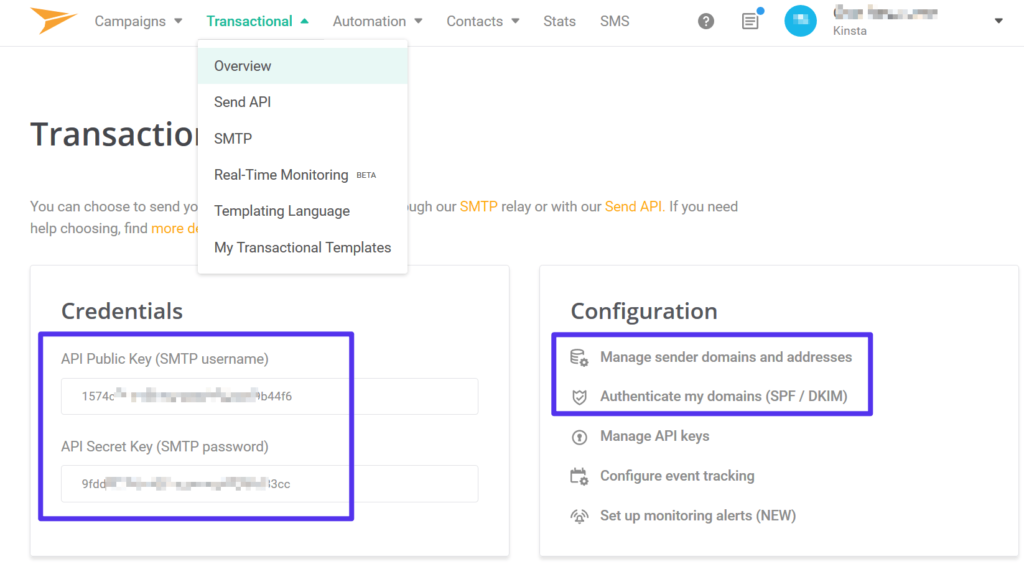
访问Mailjet API密钥
您还可以使用右侧的配置选项来添加和验证您的发件人域和地址。这将有助于提高电子邮件的可送达性。
2.安装官方插件
为了配置你的WordPress站点通过Mailjet发送交易邮件,Mailjet在WordPress上提供了一个专用的集成插件。
安装并激活插件后,转到WordPress dashboard中的新Mailjet选项卡,从您的Mailjet帐户添加API密钥:
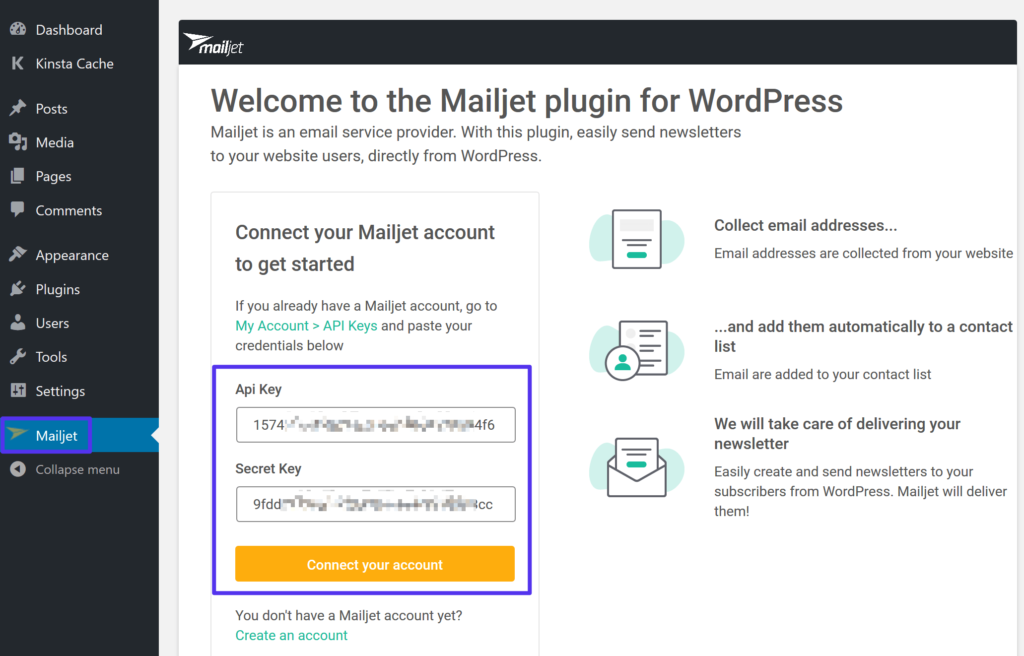
将Mailjet API密钥添加到插件设置
连接你的Mailjet账户后,你会看到一个选项,让你注册的WordPress用户与Mailjet同步。如果您只想使用Mailjet处理交易邮件,您只需点击跳过这一步按钮。
然后,在WordPress dashboard中打开Mailjet插件设置(Mailjet →设置),选择发送设置。
选中“允许通过mailjet发送电子邮件”框。然后,填写您的发件人信息,并发送一封测试电子邮件以确保一切正常:
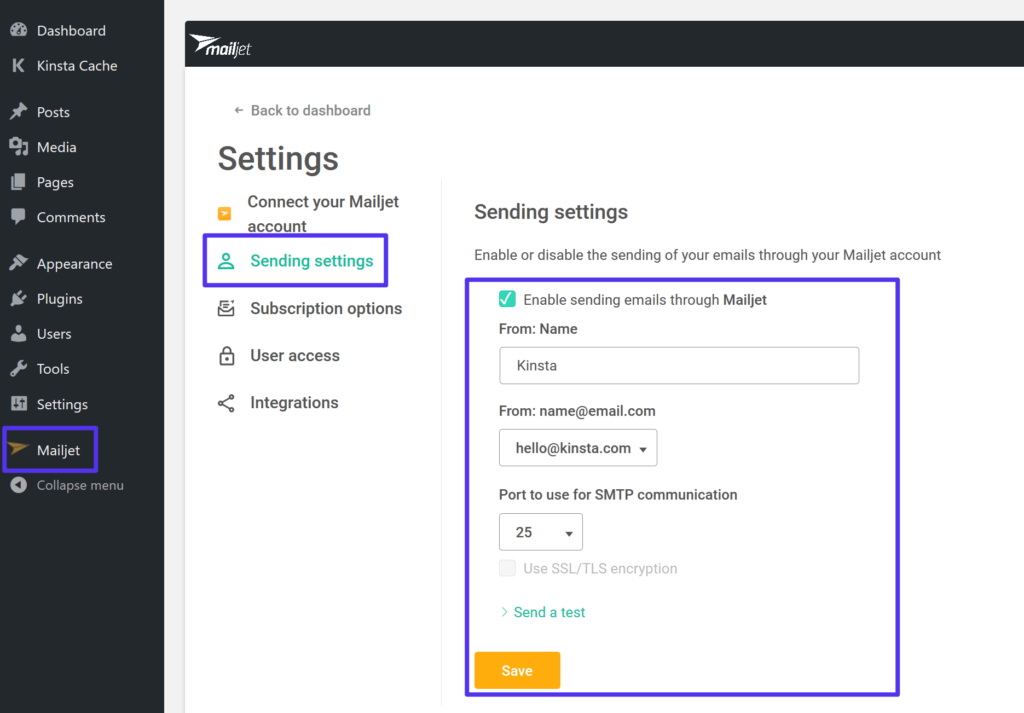
启用Mailjet发送电子邮件。
弹性电子邮件
弹性电子邮件提供负担得起的SMTP递送服务、永久免费计划和便宜的现收现付定价。有了永久免费计划,你每天可以发送多达100封电子邮件。超过这一限制,你只需支付使用费——每1000封电子邮件0.09美元。
你也可以以每天1美元的价格购买一个私有IP地址,以及其他一些附件(如电子邮件附件)。
1.注册和访问API密钥
首先,注册一个免费的弹性电子邮件帐户来访问你的弹性电子邮件API密匙。
激活账户后,点击右上角的用户名,选择设置。
然后,转到API选项卡,并同意您不会向用户发送垃圾邮件。一旦您同意,弹性电子邮件将显示一个创建API密钥的按钮:
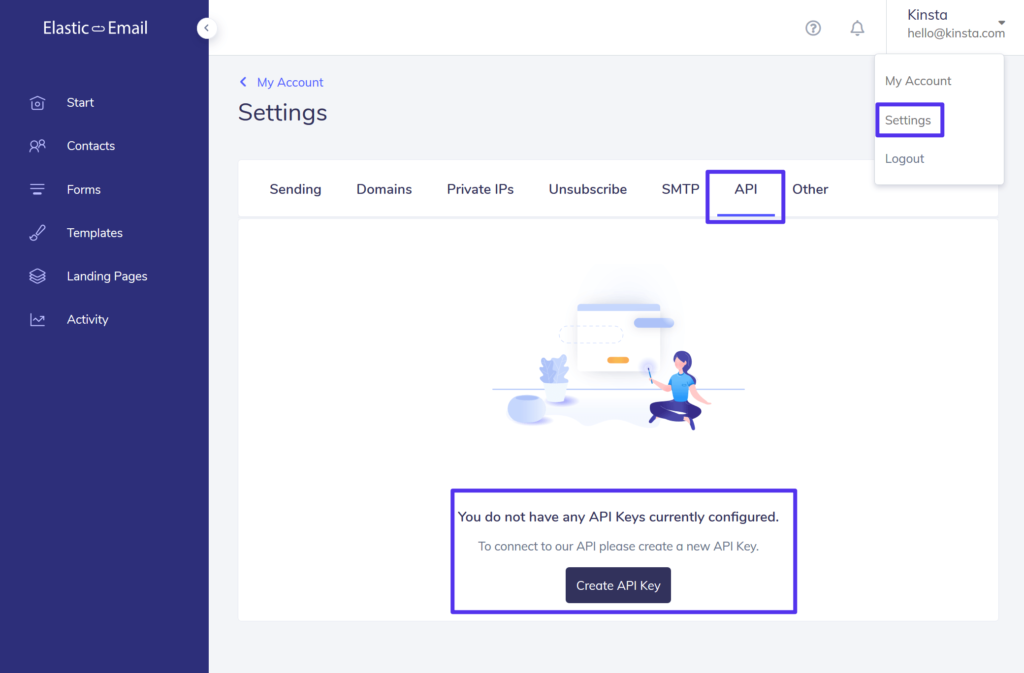
创建弹性电子邮件API密钥
命名API密钥以帮助您记住它,并为权限级别选择插件:
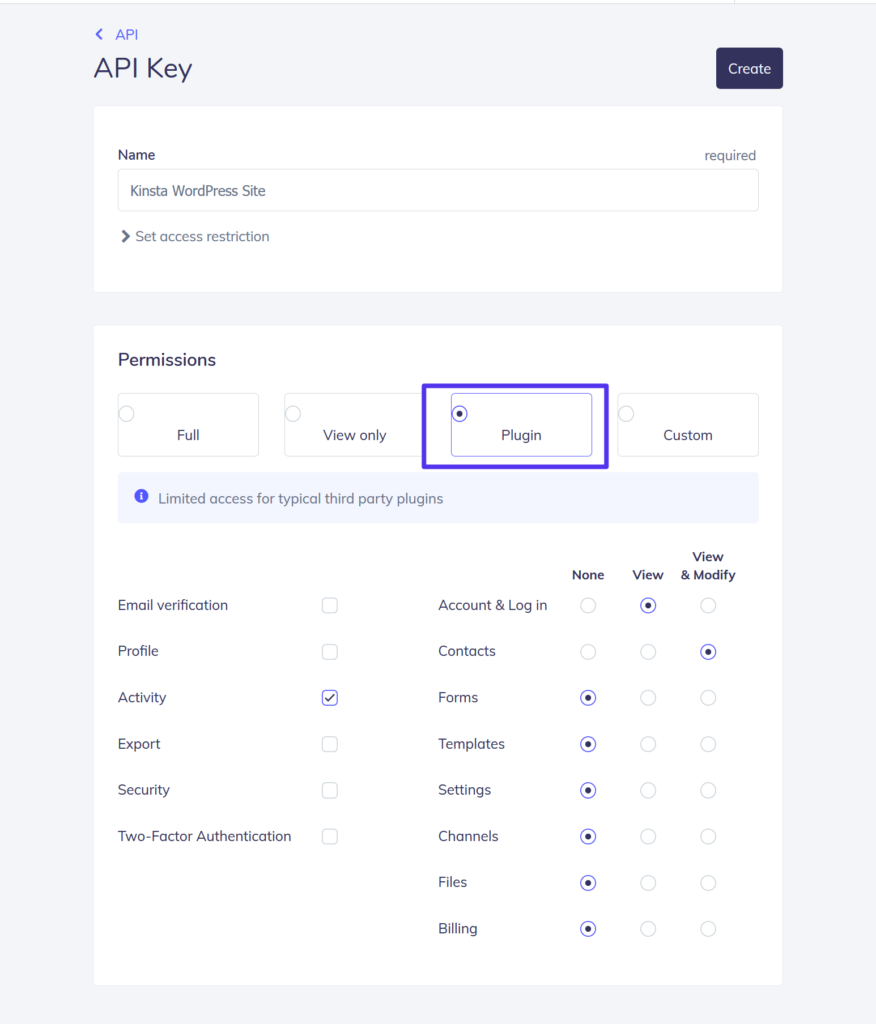
配置您的API密钥设置
然后,你应该会看到API key的值。请确保此窗口保持打开,因为您将在下一步中需要它,并且弹性电子邮件只会显示一次。
2.安装官方插件
为了帮助你在WordPress上使用弹性邮件,弹性邮件在WordPress.org上提供了一个名为弹性邮件发送器的官方插件。
在你的WordPress站点上安装并激活插件后,你可以进入WordPress仪表盘中新的弹性邮件发送者标签。然后配置以下详细信息:
选择邮件程序——所有的WordPress邮件都通过弹性邮件API发送。
弹性电子邮件API密钥–添加上一步中的API密钥。
电子邮件类型–交易型
来自姓名和电子邮件
然后,单击保存更改:
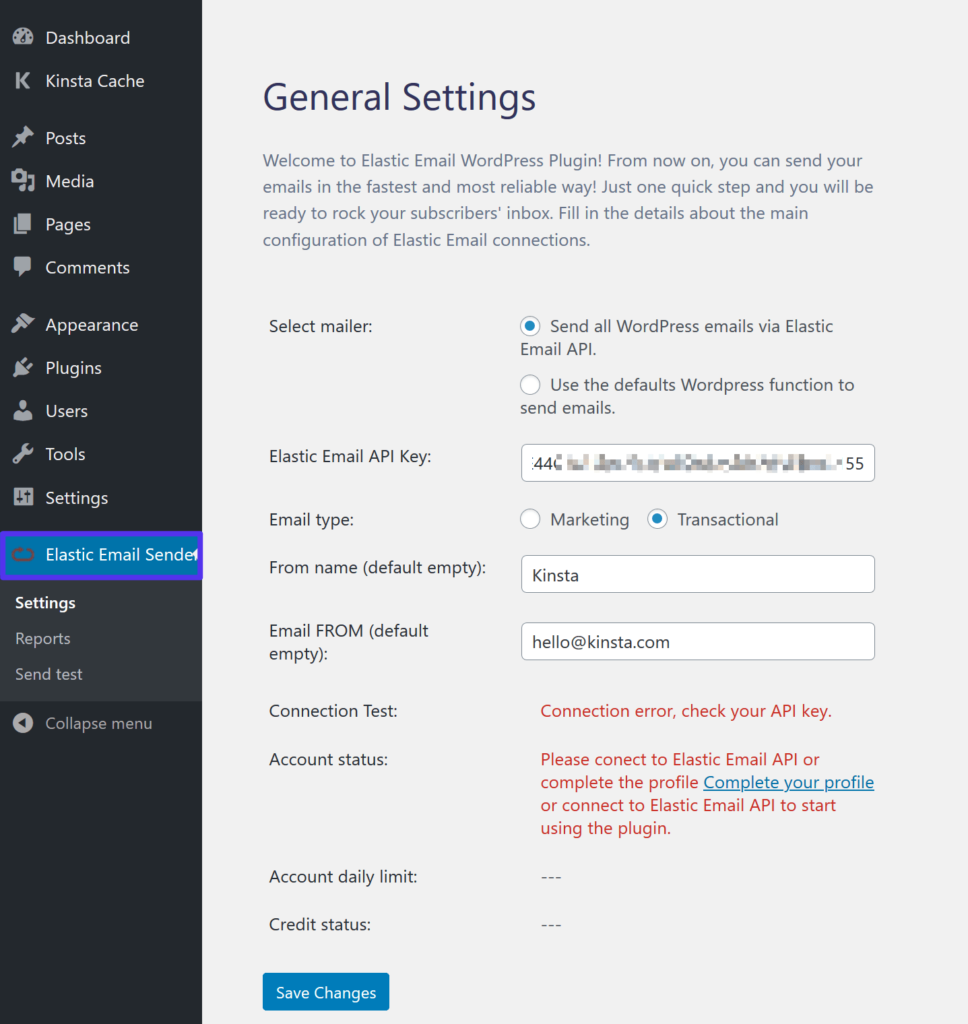
给WordPress插件添加弹性邮件API密钥
然后,您应该会看到一条成功消息。
为了确保一切正常工作,请转到弹性电子邮件发送器→发送测试来发送测试电子邮件。
Mailgun
Mailgun不再像其他工具一样提供永久免费计划。然而,我们仍然将它包括在内,因为它提供了三个月的长期试用期,以及之后可负担的现收现付价格。然而,如果你想要一个永远100%免费的东西,Mailgun不再是一个选择。
Mailgun提供了一个简单的基于API的发送服务,你可以在几分钟内将其与WordPress集成。
前三个月,你每月可以免费发送多达5000封电子邮件。之后,您可以使用现收现付定价,每1000封电子邮件0.80美元起。
我们有关于如何在WordPress使用Mailgun的完整指南。
总结
默认情况下,WordPress发送邮件的方式会导致各种可靠性和可送达性问题。要解决WordPress站点的事务性邮件问题,你应该使用专用的SMTP服务器,而不是依赖WordPress的默认选项。
幸运的是,有了免费的SMTP服务器,你不用花一分钱就可以访问可靠的WordPress交易邮件。
以下是您应该了解的不同解决方案的关键方面:
Gmail服务器——使用免费的Gmail账户,你可以每24小时发送多达500封电子邮件,如果你付费使用Google Workspace,则可以发送多达2000封电子邮件。
send grid——让你永远每天发送100封邮件(第一个月免费发送40,000封邮件)。
Pepi Post让你永远每天发送100封电子邮件(前30天免费发送30,000封电子邮件)。
sendin blue——让你永远每天发送300封电子邮件。
邮件–让您每天发送多达200封电子邮件。
弹性电子邮件–允许您每天发送多达100封电子邮件,然后以便宜的现收现付价格定价。
mail Gun——让你每月免费发送5000封电子邮件,但仅限前3个月。然而,在那之后,它有便宜的现收现付定价。
对于最大免费发送限制,您可以设置Gmail SMTP服务器。但是Gmail也有最耗费人力的设置过程。
对于更简单的设置,可以考虑其他免费选项,如Sendinblue(每天300封邮件)或SendGrid(每天100封邮件)。
声明:
1,本站分享的资源来源于用户上传或网络分享,如有侵权请联系站长。
2,本站软件分享目的仅供大家学习和交流,请不要用于商业用途,下载后请于24小时后删除。
3,如果你也有好的建站资源,可以投稿到本站。
4,本站提供的所有资源不包含技术服务请大家谅解!
5,如有链接无法下载,请联系站长!
6,特别声明:仅供参考学习,不提供技术支持,建议购买正版!如果发布资源侵犯了您的利益请留言告知!
创网站长资源网 » 如何为WordPress配置免费的邮件SMTP服务器